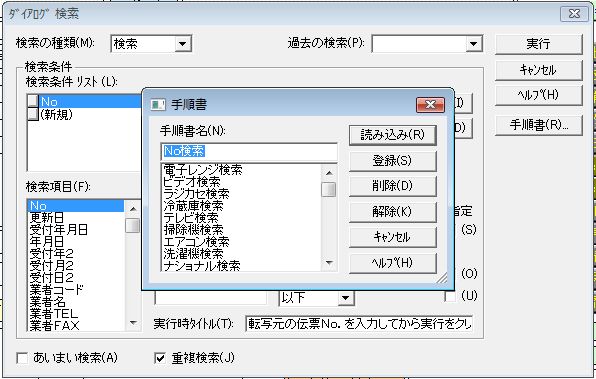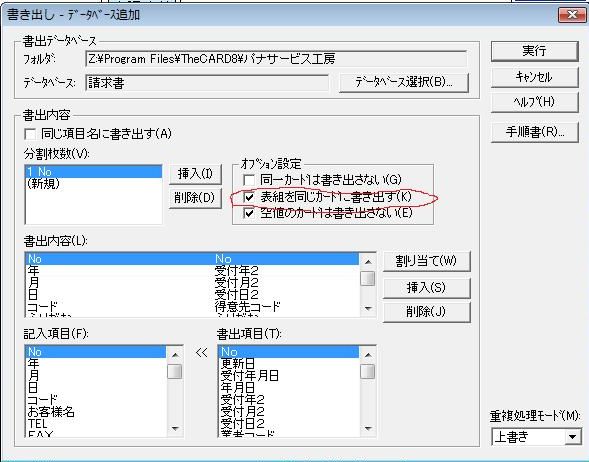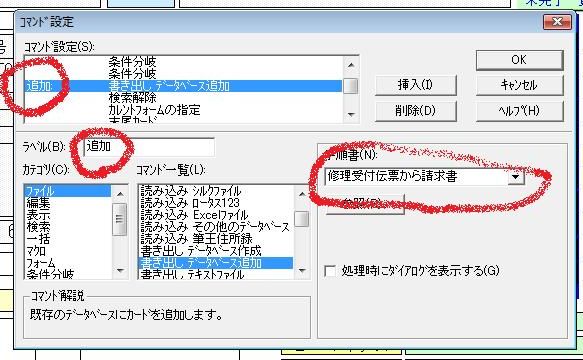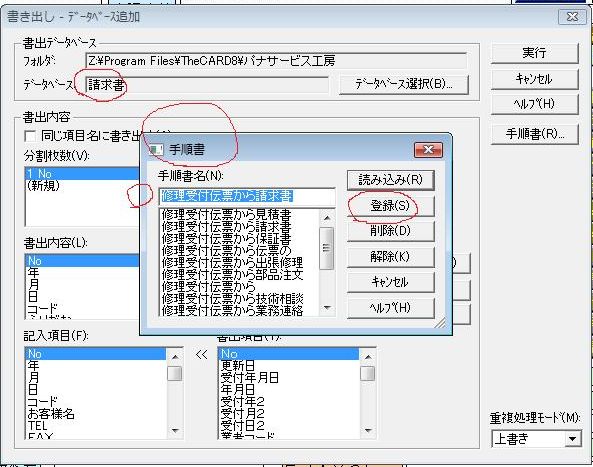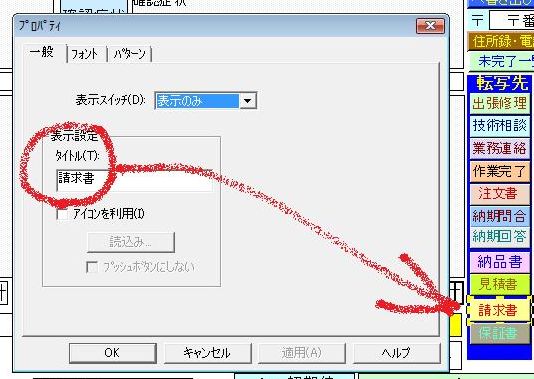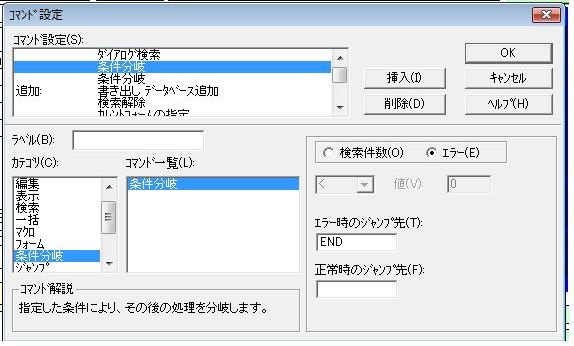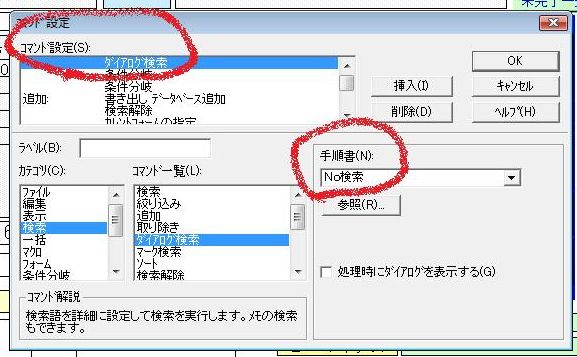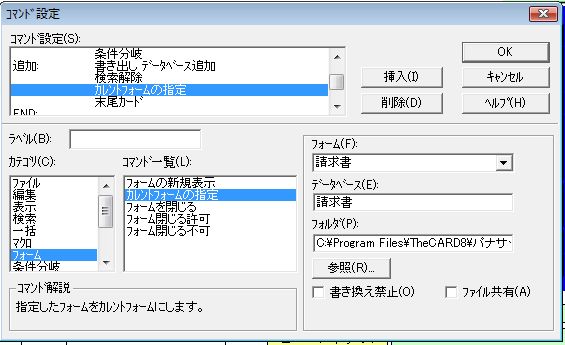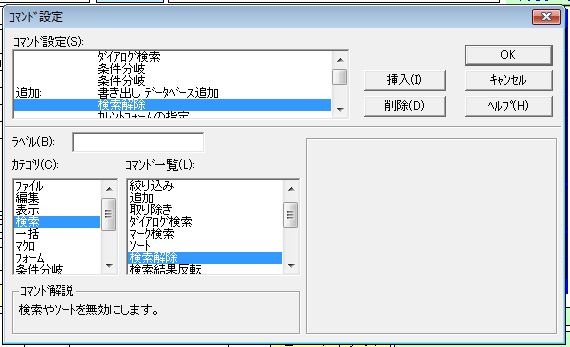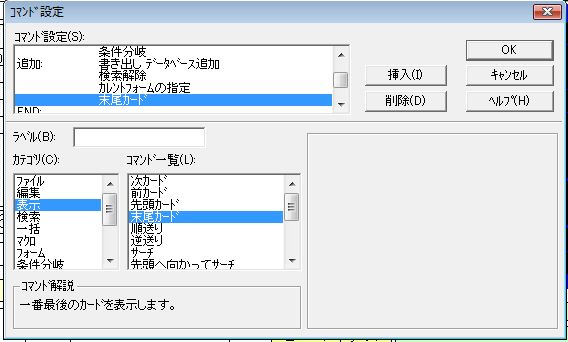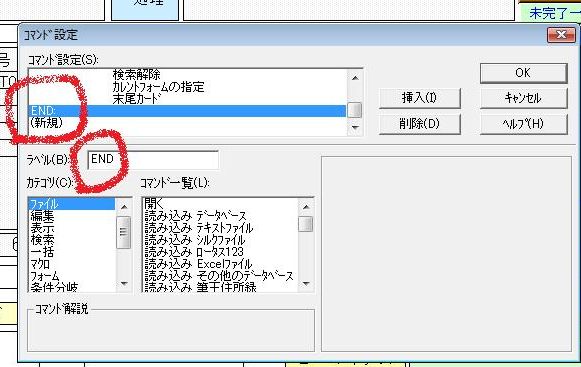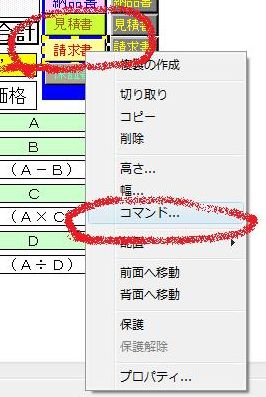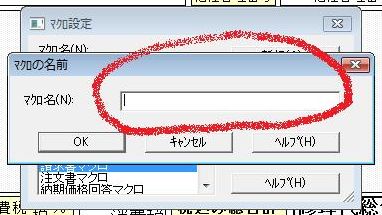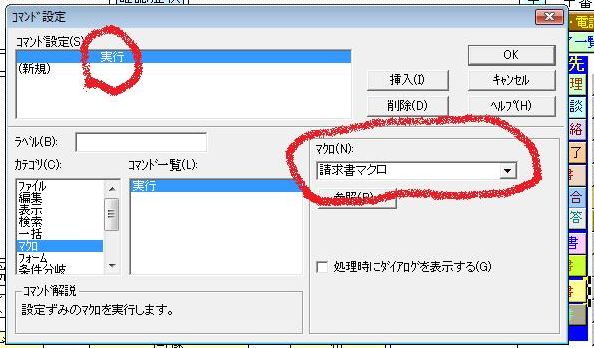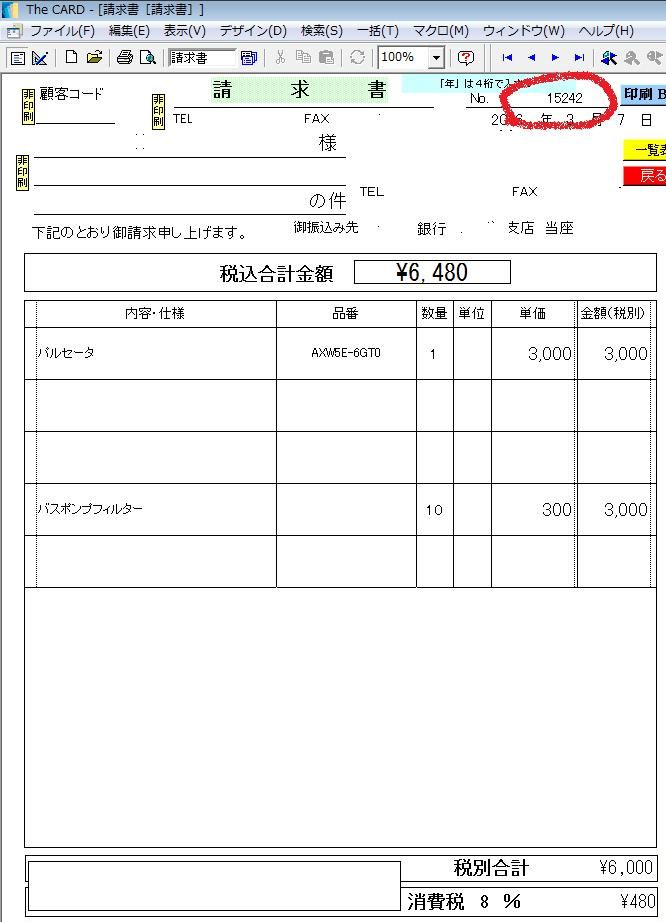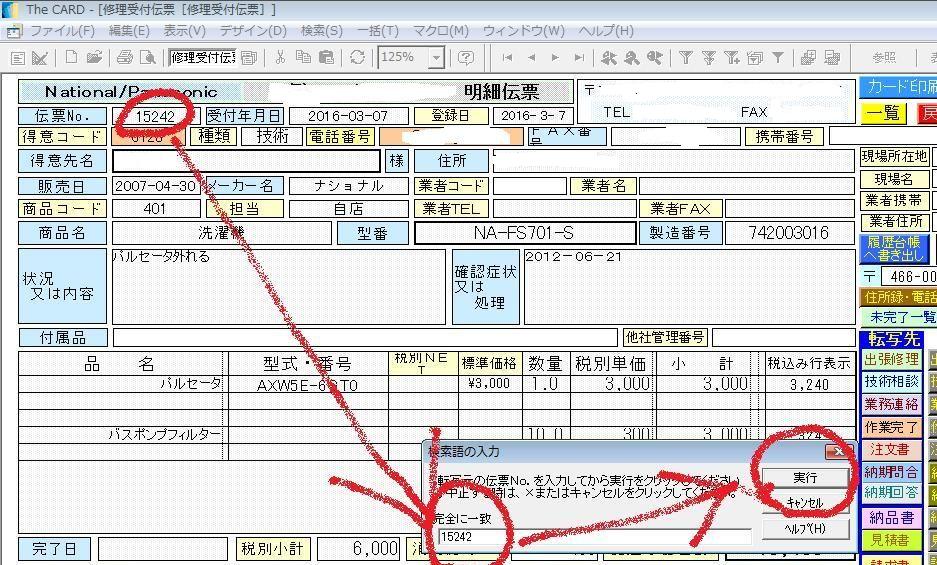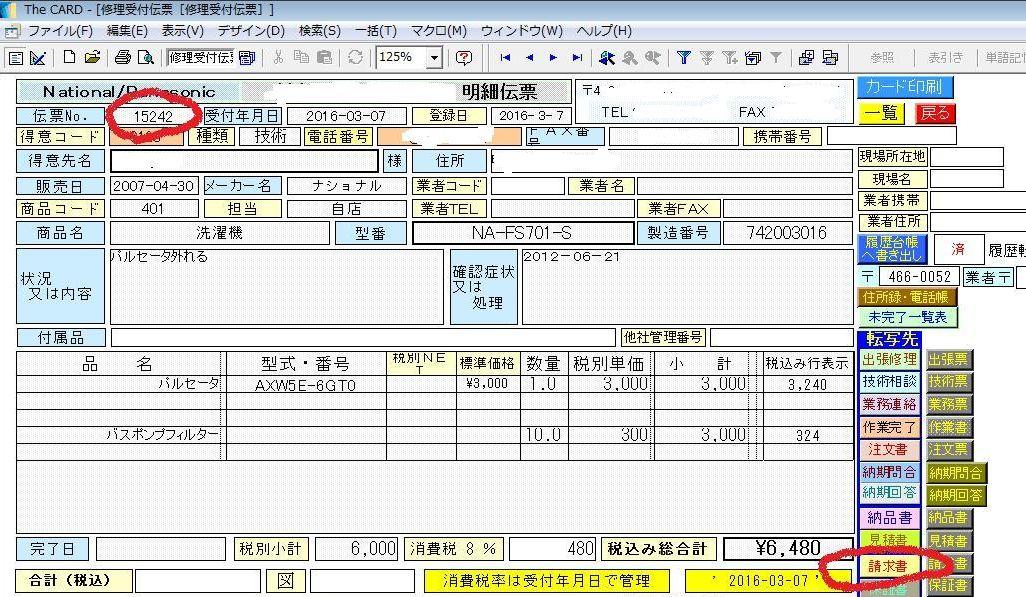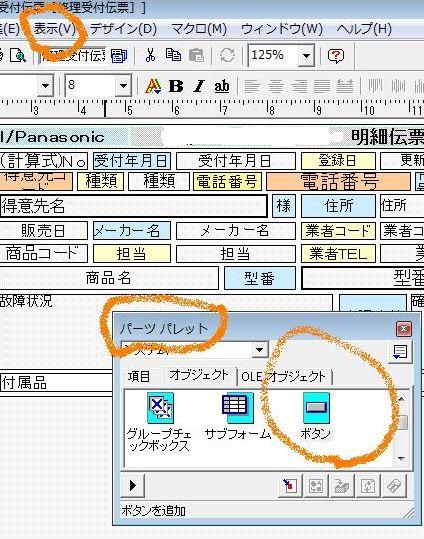The CARD 書き出し転写マクロ ボタン設定法 と 使用例
1:受付伝票カードフォーム(入力モード)にてダイアログ検索を設定し任意の手順書名「No検索」を登録
2:カードフォーム(入力モード)にてファイル書き出し→データベース追加を選択し
任意の手順書名「伝票から請求書」を登録
4:レイアウトモードにて「表示」タグ→「パーツパレット」からフォーム上にボタンを作製
3:「マクロ」タグ→「設定」→「新規」にて転写書き出しマクロを設定し任意のマクロ名を登録
3-1
3-2
3-3
3-4
3-5
1-1
1-2
2-1
2-2
3-6
3-7
3-8
3-9
4-1
4-2
レイアウトモードにてボタンを選択して
右クリックし「コマンド」を選択
4-3
4-4
ボタンにマクロコマンドを設定。
あらかじめ登録した「請求書マクロ」を選び「実行」コマンドを入力し「OK」で終了
3-10
任意のマクロ名「請求書マクロ」を入力しOK
レイアウトモードにてボタンを選択して右クリックし「プロパティ」を選択
ボタンのタイトル・フォント・色などを決定
受付伝票の項目データと表組(計算)表を別のデータベース(見積書・請求書)に転写する!
5:入力モードで受付伝票の「請求書」ボタンを押す
検索語の入力で受付伝票番号を入力し「実行」を押すと請求書が開く
受付伝票の項目データや表組の数字がそのまま請求書に転写される。
実際の使用例
↓
↓
請求書に自動転写
END
成立時
検索件数が「0または以下」なら
END
不成立時
検索件数が「1」なら
書き出し追加
検索中止時はEND
受付伝票の表組(計算)表を別のデータベース(見積書・請求書)に転写することができる!
見積書データベースから請求書データベースにも上記転写マクロを使えます。自動化の最大メリットは転記ミスがないこと。